수치 지형 모델(DTM)
맵에서 지형 표면이나 수치 지형 모델(DTM)의 전자적 형상을 볼 수 있습니다.
Trimble Access 소프트웨어는 다음과 같은 파일 형식의 디지털 지형 모델(DTM)을 지원합니다.
- Gridded terrain model(.dtm)
- Triangulated terrain model(.ttm)
- DXF 파일의 Triangular 3D 면(.dxf)
-
LandXML 파일의 Triangulated DTM(.xml)
-
12da 파일의 triangulated DTM(.12da)
GNSS 측량이나 광파 측량에서 DTM을 이용하려면 먼저 투영 및 데이텀 변환법을 정하여야 합니다.
DTM은 지형 표면입니다. 3D 모델의 비지형 표면에 대한 자세한 내용은 BIM 모델을 참조하십시오.
맵에 DTM을 표시하려면 맵 도구 모음에서 을 눌러 레이어 관리자을 열고 맵 파일 탭을 선택합니다. DTM 파일을 한 번 누르면 이것이 표시되고(
), 다시 누르면 파일의 포인트가 선택 가능하게(
) 됩니다. 파일이 DXF 또는 LandXML 파일인 경우, 파일 이름 옆에 있는 화살표를 누른 뒤 적절한 레이어를 한 번 눌러 이것을 표시하고 다시 한 번 눌러 선택 가능하게 만듭니다.
맵에서 표면이 있을 때 컬러 그라디언트는 표고 변화를 표시합니다.
맵에 표면이 나타나는 형식을 변경할 수 있고, 맵 설정 화면이나 측설 옵션 화면에서 표면을 높이거나 낮출 옵셋을 지정할 수 있습니다.
-
맵에서
을 누르고 설정을 선택해 맵 설정 화면을 열고 DTM 그룹 상자로 스크롤합니다.
-
측설 화면에서 옵션을 눌러 측설 옵션 화면을 열고 DTM 그룹 상자로 스크롤합니다.
표면의 모양을 변경하려면 표시 입력란에서 옵션을 선택합니다. 표면의 윤곽선만 표시하려면 표시 입력란에서 윤곽 옵션을 선택합니다. 맵 설정에서 DTM 옵션을 참조하십시오.
표면을 옵셋하려면 DTM까지 옵셋 입력란에 옵셋 값을 입력한뒤 을 누르고 DTM까지 옵셋을 연직 또는 수직으로 적용할 것인지, 그리고 옵셋이 위 또는 아래인지 선택합니다. 현재 위치가 표면에 있는 경우, 맵에는 연직 옵셋이나 수직 옵셋 값과 성토 값이 표시됩니다.
측설 찾아가기 화면에 연직 거리 델타나 수직 거리 델타(또는 둘 다)가 표시되도록 소프트웨어를 구성하려면 측설 시 옵션을 누른 뒤 델타 그룹에서 편집을 누릅니다. 측설 찾아가기 델타 참조
DTM에 수직으로 옵셋을 적용할 때 다음 단계로 절토/성토 값이 계산됩니다.
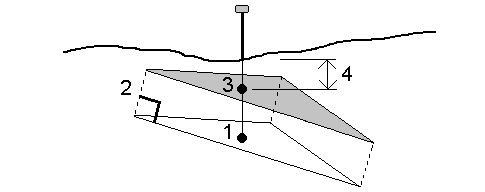
- 현재 위치가 놓인 트라이앵글(1)을 결정합니다.
- 지정된 옵셋 값(2)만큼 직각으로 그 트라이앵글을 옵셋시켜 새 트라이앵글을 정의합니다.
- 새 트라이앵글(3)에서 동일한 위치의 표고를 계산합니다.
- 계산된 표고로부터 측설 위치(4)까지 절토/성토 값을 계산합니다.
맵에서 지형면을 회전하려면  을 누른 뒤 맵을 물러 드래그해 보기 화면을 회전시킵니다. 맵 중심에 있는
을 누른 뒤 맵을 물러 드래그해 보기 화면을 회전시킵니다. 맵 중심에 있는 ![]() 아이콘은 회전 기준점을 나타냅니다.
아이콘은 회전 기준점을 나타냅니다.
맵에서 지형면 포인트와 선을 선택한 뒤 Cogo 계산이나 지형면 만들기, 측설 같은 다른 소프트웨어 기능에서 이것들을 사용할 수 있습니다.
작업에 3개 이상의 3D 포인트가 있으면 지형면을 만들어 현재 프로젝트 폴더에 Triangulated Terrian Model(TTM) 파일로 저장할 수 있습니다. 그러고 나서 이 지형면을 체적 계산에 사용할 수 있습니다. 지형면 만들기 참조
측량 시 지형면까지 측정 측정법을 사용해 측정점에서 선택 지형면 모델까지의 가장 가까운 거리를 계산하고 저장할 수 있습니다.
DTM에서 포인트를 측설하거나, DTM을 기준으로 포인트, 선, 호, 선형을 측설할 수 있습니다. DTM 측설 및 측설 시 DTM까지의 절토/성토 표시하기를 참조하십시오.